Retty Advent Calendar 2018 20日目の記事です。
昨日は @shuji-shimooka で Airflow tutorial解説入れながらやってみた でした。
はじめに
PCが入るようなバックを持って行けないが、PCをもって行かなければ行けない状況ってありますよね。
私もつい最近、友人の結婚式に参列するにあたり、どうしてもPCが手放せないタイミングがありました。
そんな時に手元にFireHDがあったため、これをノートPC同様に使えるように設定して持っていったのでその感想を書いていきます。
用意したもの
やった事
- FireHDでDebianの設定
- 会社のPCへの公開鍵認証設定
- VPN設定
- その他
※今回の制約として、FireHD自体はkindleを読むために買ったのでUbuntuを入れてとかはやらないようにしました。
FireHDでDebianの設定
Kindle Fire HD 8 にLinuxを導入して扱えるようにする。超コスパ Linux タブレット構築方法!!を参考にDebianの設定を行いました。
バージョンの問題で起動できない場合があるので、同じことをやる方はサイトと同様のバージョンを使用する事をオススメします。
会社のPCへの公開鍵認証設定
FireHDだけではスペックが貧弱すぎるため、会社のデスクトップPC上でDocker等は動かし使用する様にしました。
この設定周りは拾うまでもないので割愛
VPN設定
ここが今回の山場でした。
起動できるようにしたDebian上からネットワークを設定しようとすると、Debian側にはネットワーク設定を変更する権限がありませんでした。
そのため、FireHD自体の設定からVPNの設定を入れようとすると、そもそもそんな設定項目がありませんでした。。。
元はAndroidなのだからあるだろうと必死に方法を探した所こんな記事を発見しました。"Why no VPN settings on Fire HD 10 (7th gen)?"
FireHD単体でのL2TP/IPsecによるVPNを使用できない事がわかったため、今回はテザリングするスマホの方をVPNに使用してオフィスにいるPCに接続しました。
その他
業務で使用できる様にしたいため、Google系のアプリを無理やりインストールして起動した所、使用できませんでした。
スプレットシート等もブラウザからは閲覧はできるが編集はできない状態でフルで使うのはつらいじょうたいでした。
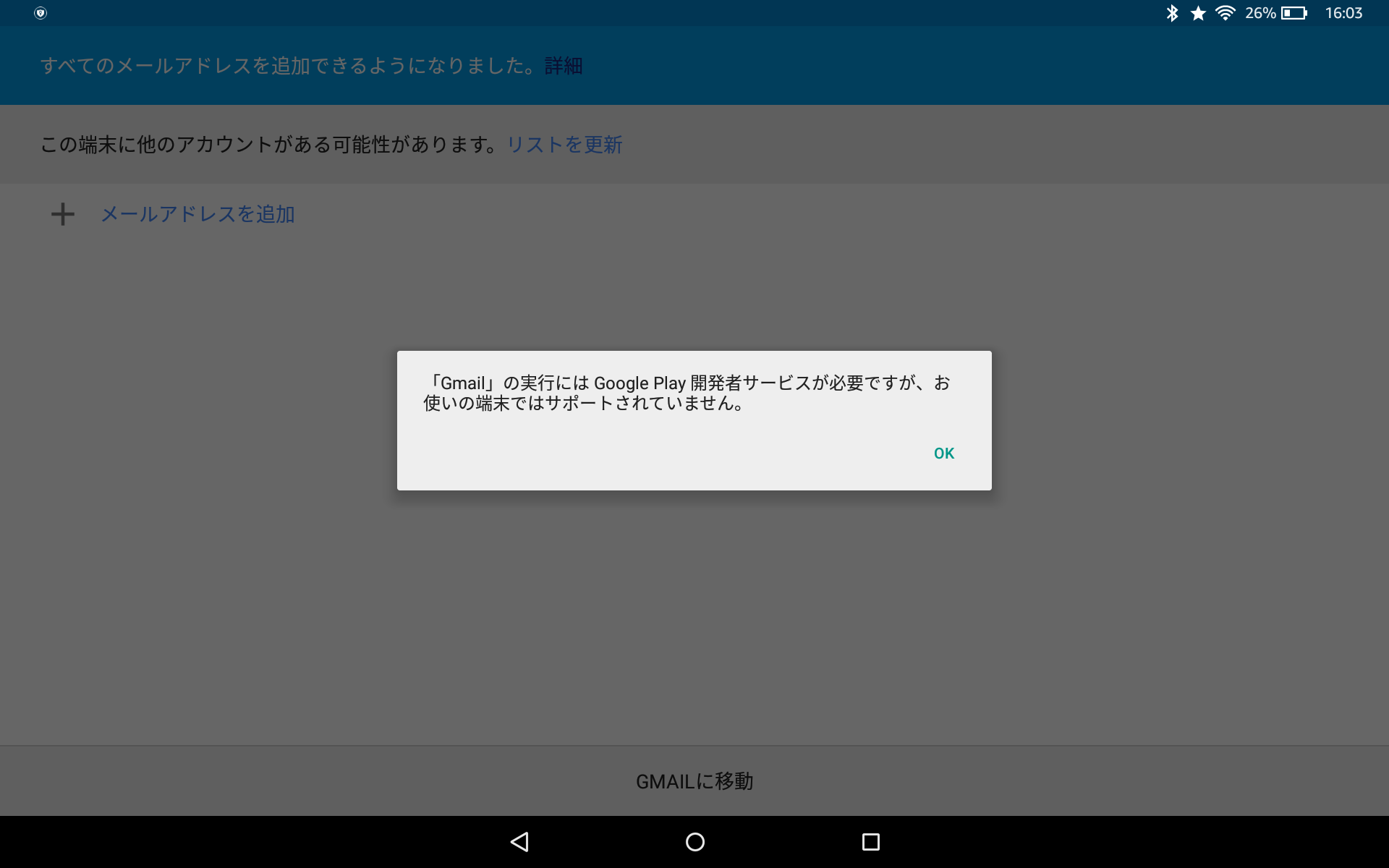
まとめ
残念だった所
- Debianを起動できる様にした意味が無かった。
- L2TP/IPsecが使えなかった。
- Google系のアプリが使えなかった。
- 外部ディスプレイへの出力に対応していない。
良かった所
- 意外と普通に使えた。
- 荷物が軽くなった。
- ローカル環境の依存がなくなった。
最後に
今回の残念だった所は、FireHDだから発生したことであり他のタブレットだったら発生しないため、新しいタブレットを購入して今後のメイン端末にしていきたいなと思います。
その場合は、Ubuntuをインストールして使っていく所存です!!!!
明日は@WooNooさんです!